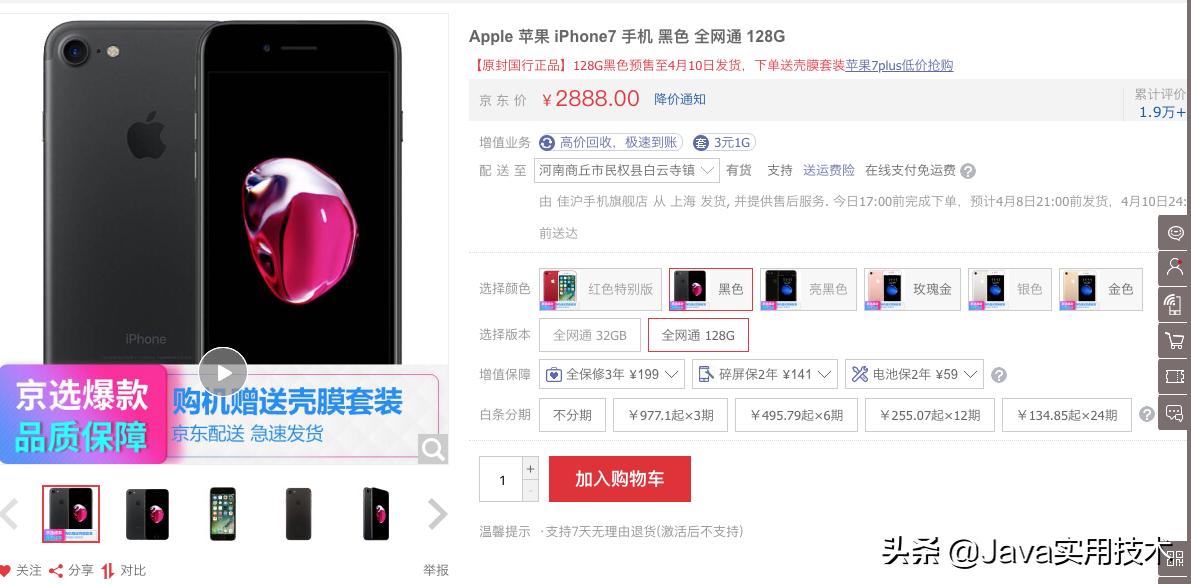ps打开cdr文件无法完成请求不是所指定类型的文档 cdr怎么转换为ps
- 科技
- 2023-11-15
- 79
cdr怎么转换为ps
步骤/方式1
cdr文件转位图,可以在corelDraw里用导出功能。在选择“文件/导出”菜单,或在工具栏点击“导出”按钮,在弹出的导出对话框选择好导出类型为“PSD”,点击“导出”,
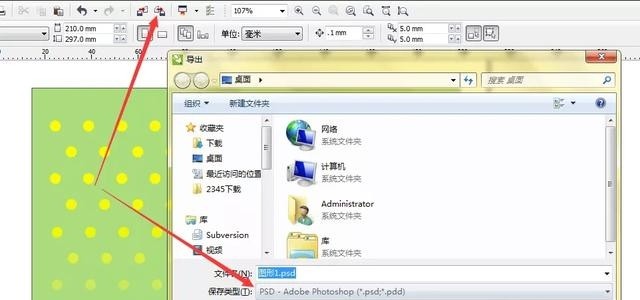
步骤/方式2
在继续弹出的对话框设置好各项参数,一般设置长宽尺寸其他默认就行,最后点“确定”,就可以导出为PSD文件了。

步骤1
电脑打开CDR。
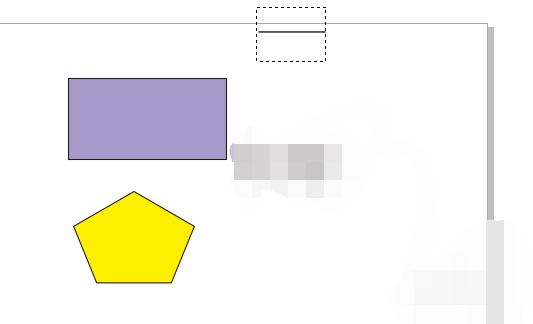
步骤2
然后点击窗口中的泊坞窗
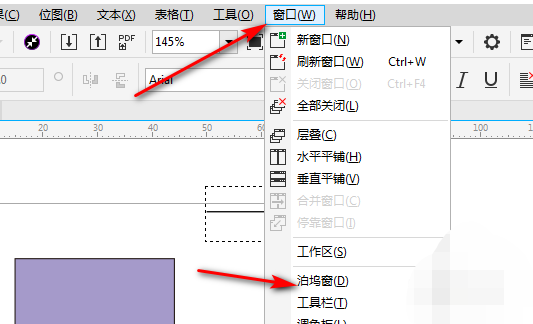
步骤3
点击泊坞窗之后,点击对象管理器。
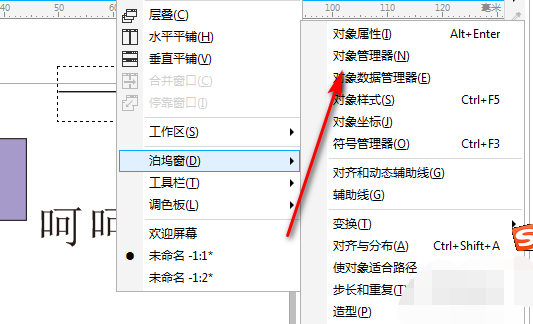
步骤4
点击对象管理器后,把要导出的图层还有辅助线什么的都打开。
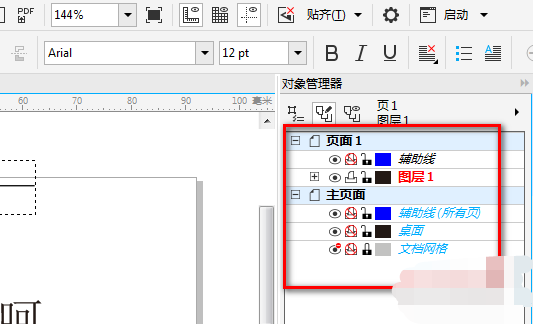
步骤5
然后点击文件中的导出
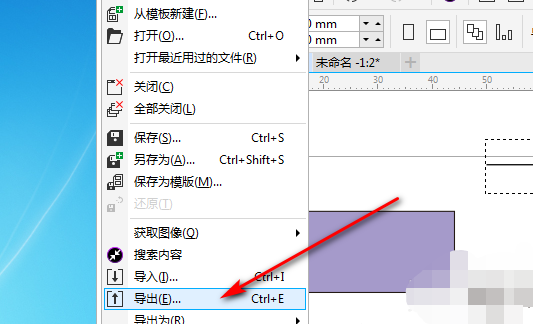
步骤6
点击导出后,选择导出PSD。
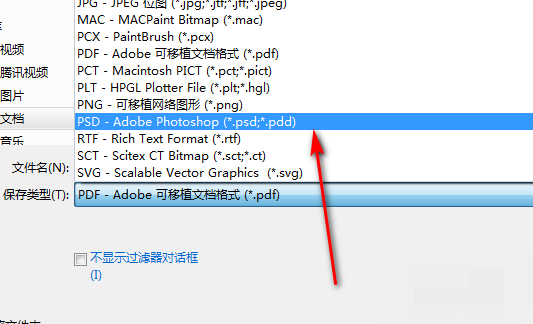
步骤7
导出PSD后,点击打开PSD。
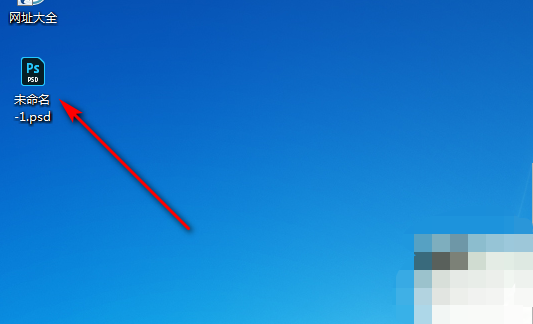
步骤8
打开PSD后,就可以把CDR中的图转换到Photoshop编辑了。
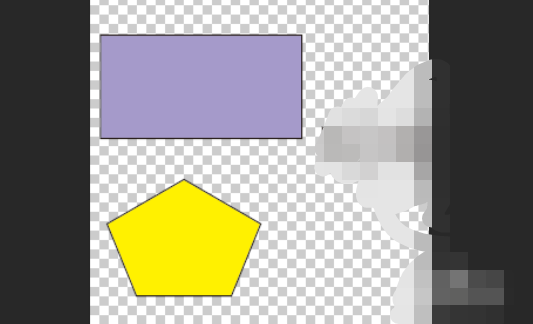
CorelDRAW文件怎样用Photoshop打开
使用软件:PS CC版、CDR X7
CorelDRAW文件保存为ps格式就可以用Photoshop打开了,步骤如下:
1、首先打开CorelDRAW软件,双击图标打开或者右击图标→打开。
2、出现新建页面,进入绘图界面。
3、执行“窗口→泊坞窗→对象管理器”命令,在右侧弹出的对话框可以查看图层,可以鼠标右击,在弹出的快速列表中选择“新建图层”或者单击泊坞窗底下的新建图层按钮,希望所绘制的图形导出几个图层就新建几个图层。
4、开始绘制图形物件,这里新建六个图层,然后把绘制的不同物件放置在不同图层中,当然图层顺序要搞清楚,跟PS一样,对象管理器中的图层在上边的也会显示在绘图界面的顶层。点击图层页面前边的眼睛可以隐藏该图层,以此方法来做检验。
5、单击对象管理器中的“+”号图标,可以查看图层包含的详细信息。如果图层顺序错误,还可以选中错误图层里面的群组元素,将它移动到正确图层位置,想要精细的psd分层文件的话,单击群组前面的加号,一个个元素移动到其他新建的图层里面,按shift键可选择多个。
6、执行文件→导出,导出格式为PSD格式,即PS源文件格式,导出在选定的文件夹。
7、在弹出的“转换为位图”对话框中设置参数,分辨率复选框中勾选“保持原始大小”、颜色模式设置为RGB色、最重要的是在选项复选框中一定记得勾选“保持图层”。
8、选择导出图片,右击打开方式为ps,在PS里打开它就能看到cdr软件中对它所分图层的操作了。上面说的图层顺序错误问题,当然,是可以在这里面更改的,PS中的图层一目了然。
以上是问答百科为你整理的2条关于ps怎么打开cdr文件的问题「cdr怎么转换为ps」希望对你有帮助!更多相关ps打开cdr文件无法完成请求不是所指定类型的文档的内容请站内查找。
下一篇
麻江县属于哪个市 麻江县